windowsxp系统下怎样批量处理图片尺寸
更新日期:2024-03-23 04:39:01
来源:投稿
手机扫码继续观看

windowsxp系统下怎样批量处理图片尺寸?一位用户反馈自己在网站上传图片时,发现其会固定要求尺寸,因此就希望能对图片进行处理。接下来,系统小编就教大家批量处理图片尺寸的方法。
具体如下:
1、打开“搜狗搜索”,输入“美图秀秀”进行搜索。
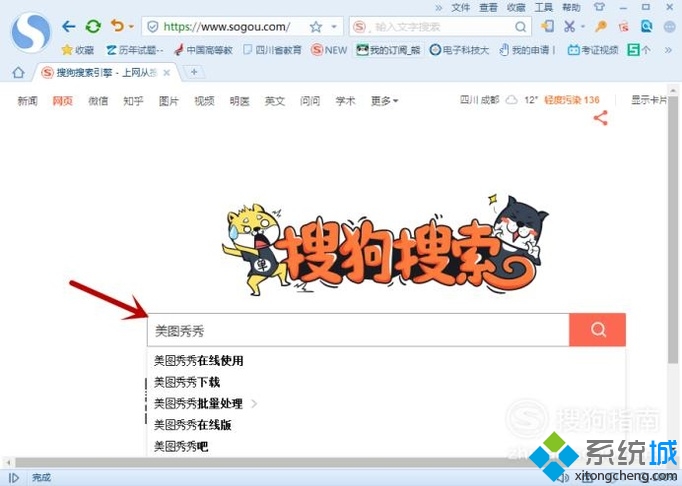
2、在搜索结果中,选择相应的电脑版本,进行下载安装。
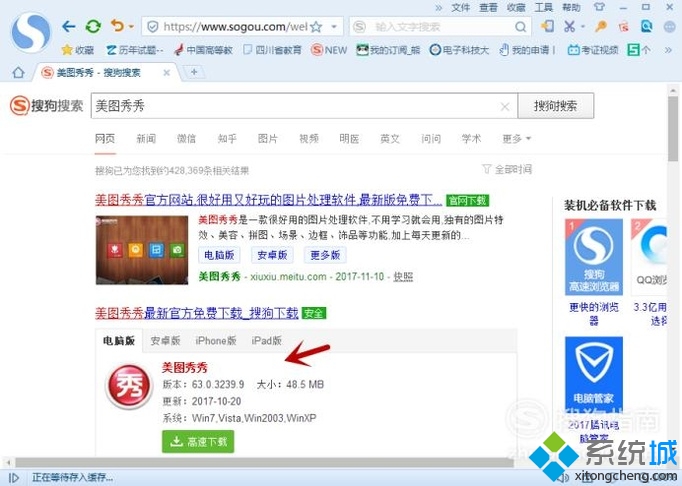
3、安装完成后点击进入,在美图秀秀界面中,点击“批处理”。

4、进入批处理界面,点击“添加多张图片”。
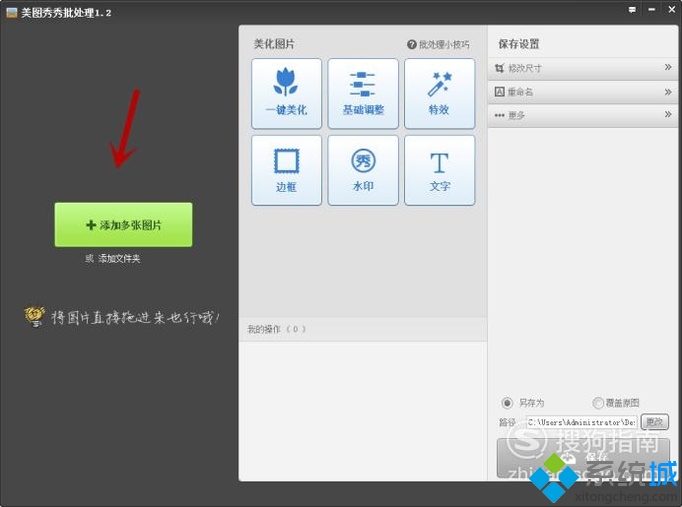
5、在弹框中点选图片进行添加,选择“打开”即可,可以直接打开文件夹。

6、载入图片完成后,在右侧选择“修改尺寸”
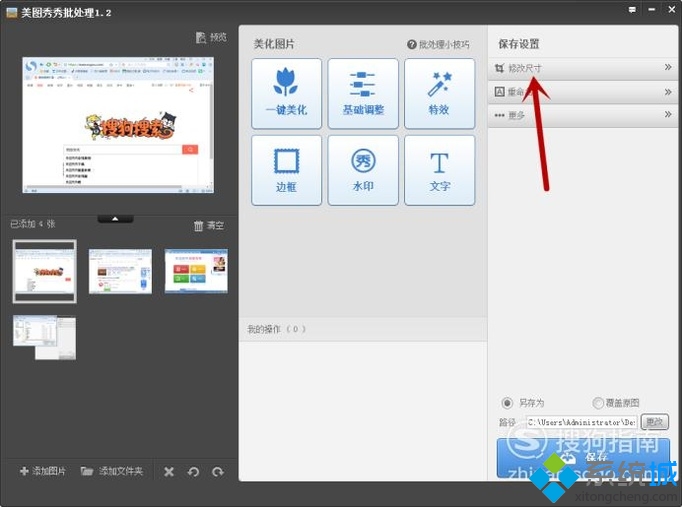
7、一般来说我们都需要长宽等比处理,所以在方式中点击“修改尺寸”。
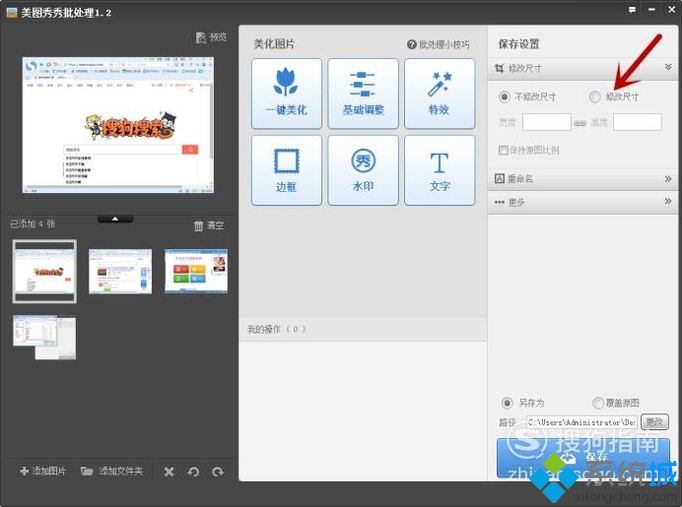
8、打开修改尺寸列表,输入一个固定的宽度或者高度,另一项会自动等比设置,然后确认下方存储“路径”。

9、点击“更改”可以打开弹框,修改存储路径,确认后点击“保存”即可,你也可以直接选择“覆盖原图”方式。

windowsxp系统下批量处理图片尺寸的方法就介绍到这里了。是不是非常简单呢?感兴趣的朋友们,赶紧也尝试看看吧!
该文章是否有帮助到您?
常见问题
- monterey12.1正式版无法检测更新详情0次
- zui13更新计划详细介绍0次
- 优麒麟u盘安装详细教程0次
- 优麒麟和银河麒麟区别详细介绍0次
- monterey屏幕镜像使用教程0次
- monterey关闭sip教程0次
- 优麒麟操作系统详细评测0次
- monterey支持多设备互动吗详情0次
- 优麒麟中文设置教程0次
- monterey和bigsur区别详细介绍0次
系统下载排行
周
月
其他人正在下载
更多
安卓下载
更多
手机上观看
![]() 扫码手机上观看
扫码手机上观看
下一个:
U盘重装视频












